Uživatelé systému Windows 10, kteří zapomněli heslo uživatelského účtu, se do tohoto účtu již nemohou přihlásit. K dispozici jsou některé možnosti pro resetování hesla v závislosti na typu účtu a dalších parametrech, jako je to, zda se jedná o pracovní účet spravovaný IT oddělením nebo domácí účet.
Windows 10 podporuje dva hlavní typy účtů: místní účty a účty Microsoft. Místní účty existují pouze na zařízení, účty společnosti Microsoft po celém světě.
Typ účtu určuje, zda je možné resetovat heslo účtu. Řešení je pro účty Microsoft jednoduché, protože je možné resetovat heslo účtu online.
Obnovení hesla účtu Microsoft Windows 10

Uživatelé systému Windows 10 mohou obnovit heslo na přihlašovací stránce výběrem možnosti „Zapomněl jsem heslo“ na přihlašovací obrazovce.
Tím se načte obrazovka „Obnovte svůj účet“ pomocí captcha a poté na obrazovku „Ověření vaší identity“ zadejte bezpečnostní kód zaslaný na propojenou e-mailovou adresu nebo telefonní číslo.
Majitelé účtů společnosti Microsoft mohou hesla resetovat také online. Stačí navštívit stránku Obnovení účtu na adrese //account.live.com/ a postupujte podle pokynů.
Další informace o této podpoře účtu Microsoft jsou k dispozici. Vydali jsme podrobného průvodce obnovením hesla k účtu Microsoft.
Obnovení hesla místního účtu
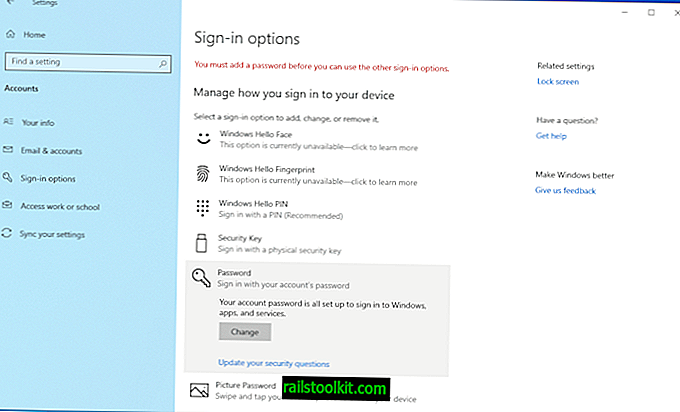
Společnost Microsoft implementovala jeden oficiální způsob, jak obnovit heslo místního účtu v systému Windows 10 verze 1803. Metoda ve výchozím nastavení nefunguje, protože má požadavek: bezpečnostní otázky.
Co musíte udělat:
- K otevření aplikace Nastavení použijte Windows-I.
- Přejděte na Účty> Možnosti přihlášení.
- Na stránce, která se otevře, vyberte sekci „Heslo“.
- Vyberte možnost „aktualizovat své bezpečnostní otázky“.
- Do otevřeného řádku zadejte heslo k účtu.
- Na další stránku přidejte tři bezpečnostní otázky a odpovědi do místního účtu.
- Tip: Na tyto otázky byste neměli odpovídat pravdivě.
- Pro dokončení procesu vyberte Dokončit.
Jakmile to nebude možné, zobrazí se na přihlašovací obrazovce pro tento místní účet možnost resetování hesla. Stačí odpovědět na tři bezpečnostní otázky a resetovat hesla účtu.
Microsoft poznamenává, že neexistuje žádný jiný způsob, jak obnovit heslo; uživatelé musí resetovat počítač a smazat všechna data v něm, aby jej obnovili (pokud nemají přístup k jinému účtu, který je).
Existuje však jiná možnost, jak nastínila profesor Robert McMillen na YouTube.
Klasické přejmenování cmd.exe na utilman.exe nefunguje přímo v nových verzích Windows.
Před nejnovější aktualizací funkcí systému Windows 10, Windows 10 verze 1809 mohli uživatelé zavést systém pro obnovení, nahradit utilman.exe cmd.exe a kliknutím na tlačítko „easy access“ otevřít okno příkazového řádku a změnit uživatelské heslo.
V novějších verzích systému Windows jsou nutné další kroky. Zde je celý proces:
- Načtěte prostředí pro zotavení a odstraňování problémů, např. Kliknutím na „Opravit počítač“ během instalace systému Windows, pokud spouštěte z instalačního média Windows.
- Vyberte možnost Poradce při potížích> Příkazový řádek.
- Přepněte na písmeno jednotky, na které je nainstalován systém Windows a tam v adresáři system32, např. Cd c: \ windows \ system32
- Zadejte přejmenovat utilman.exe utilman.bak .
- Zadejte copy cmd.exe utilman.exe .
- Restartujte počítač a tentokrát spusťte instalaci z okna.
- Pokud spustíte Windows 10 verze 1803 nebo starší, kliknutím na tlačítko Snadnost přístupu otevřete okno příkazového řádku.
- Pokud používáte systém Windows 10 verze 1809 nebo novější, proveďte nejprve následující:
- Podržte klávesu Shift na klávesnici a kliknutím na tlačítko Napájení vyberte možnost Restartovat.
- Po restartu podržte klávesu Shift znovu a vyberte Restart z nabídky Napájení znovu pro spuštění opravy spouštění.
- Vyberte možnost Poradce při potížích> Pokročilé možnosti> Nastavení spuštění> Restartovat
- Když se po restartování zobrazí obrazovka Nastavení spuštění, vyberte 8) Zakázat včasné spuštění ochrany proti malwaru.
- Klepnutím na tlačítko Snadnost přístupu při dalším spuštění na přihlašovací obrazovce otevřete okno příkazového řádku.
- Zadejte net user pro zobrazení jmen všech uživatelských účtů.
- Pomocí příkazu net user [username] [password] můžete změnit heslo účtu, např. Net user martin qwerty123456 změnit heslo uživatele martin na qwerty123456.
Podívejte se na našeho podrobného průvodce příkazem uživatele sítě Windows zde.














